עודכן לאחרונה ב

בדרך כלל (בערך 99% מהזמן) VPN משמש למשתמשים עסקיים כדי להתחבר לחברה שלהם. רשת כדי לקבל גישה לשיתופי הקבצים שלהם, שרתי SharePoint בלה בלה בלה.
לעיתים, עם זאת, VPN יכול לשמש אותה משתמשים ביתיים להתחבר לרשת הביתית שלהם (או בצד השני של חומת האש של אמא כשהיא צריכה
כיצד להגדיר לקוח VPN ביתי באמצעות Windows 7
1. לחץ על ה Windows Start Orb ו סוגרשת לסרגל החיפוש. לאחר מכן לחץ על ה מרכז רשת ושיתוף.
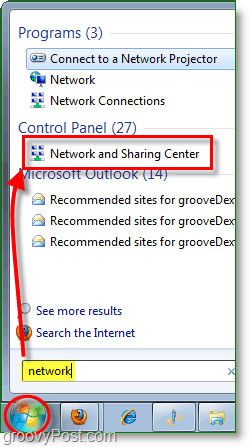
2. ממרכז הרשת והשיתוף לחץ על הקישור אל הגדר חיבור או רשת חדשים.
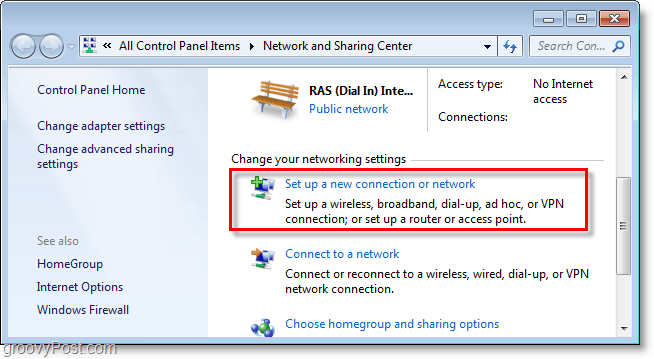
3. לחץ עלהתחבר למקום עבודה, לאחר מכן לחץ עלהבא.
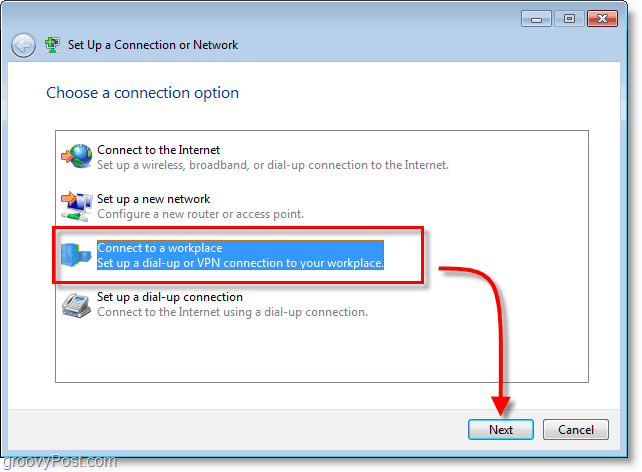
4. לחץ עלהשתמש בחיבור האינטרנט שלי (VPN.)
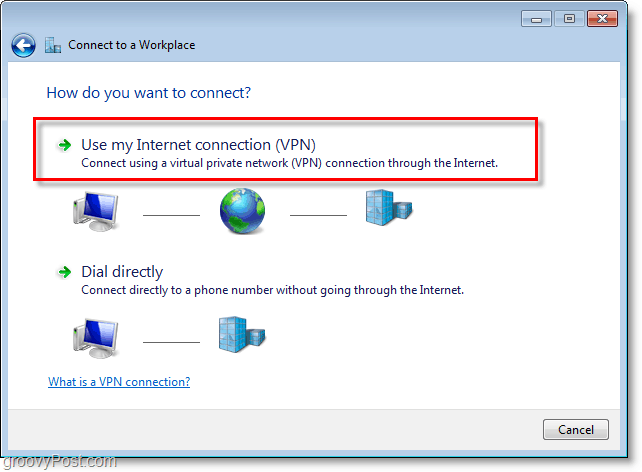
5. תחת כתובת אינטרנט סוג אצלך WAN או כתובת IP גלובלית. תחת שם היעד: סוג בתוך כלתיאור של מה לקרוא לחיבור שלך. לאחר מכן חשבון התיבה אל תתחבר עכשיו; פשוט הגדר את זה כדי שאוכל להתחבר אחר כך. לחץ עלהבא להמשיך.
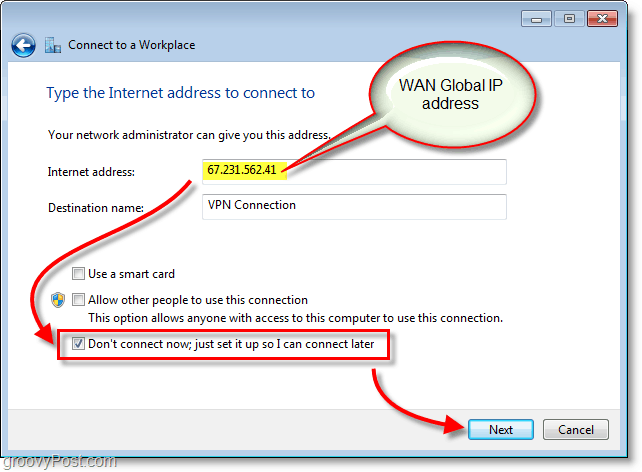
6. סוג
הערה: אתה יכול לבחור לזכור סיסמה זו. עם זאת, חיבור מאובטח יותר אם אתה זקוק להזנה מחדש של אישורים בכל פעם.
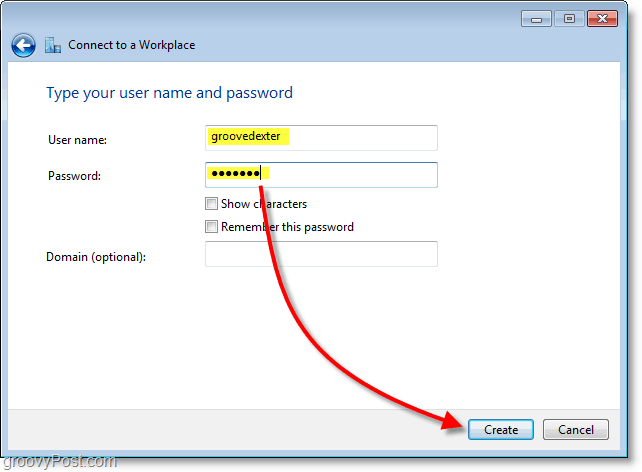
7. אנחנו עדיין לא רוצים להתחבר; ישנן מספר הגדרות שצריך להתאים בכדי להפוך את החיבור לאבטח יותר. לחץ על סגור ואז נווט חזרה אל מרכז רשת ושיתוף(מוצג בשלב 1.)
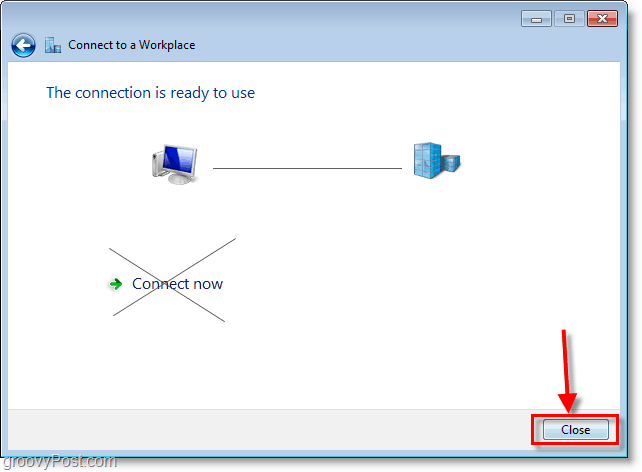
8. ממרכז הרשת והשיתוף לחץ עלשינוי הגדרות מתאם.
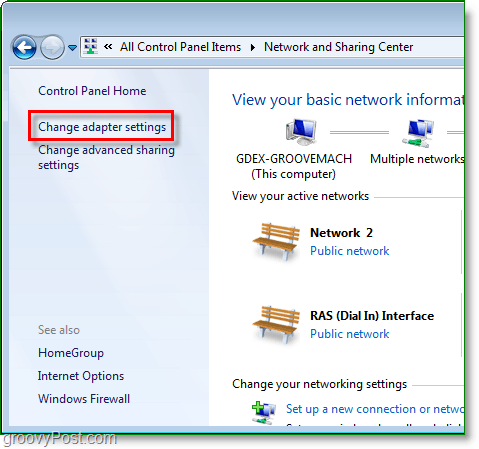
9. מקש ימני חיבור ה- VPN החדש (שם היעד) ו- בחרנכסים.
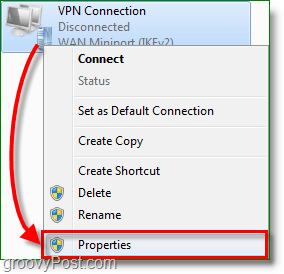
10. לחץ על ה אבטחה כרטיסייה ו הגדר קידוד נתונים ל- הצפנת חוזק מרבי (נתק אם השרת דוחה). ואז למטה דאג לבדוק את שניהם בחור תיבות. לחץ עלבסדר לשמור ולהמשיך.
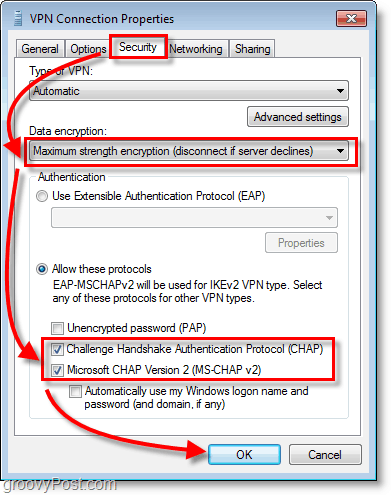
11. הבא, מקש ימני חיבור ה- VPN והפעם בחרהתחבר. סוג בתוך ה שם משתמש ו סיסמה ואז לחץ עלהתחבר.
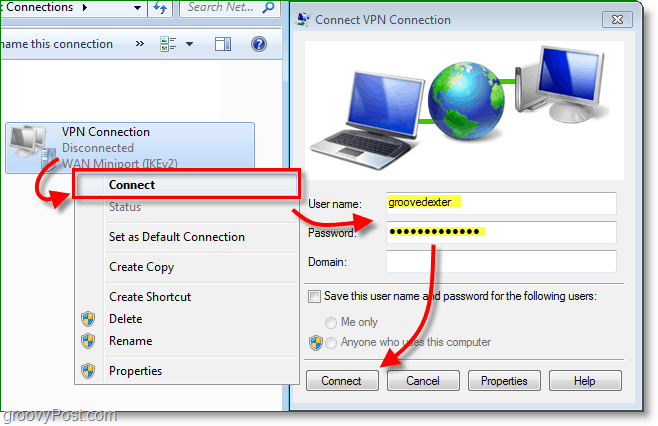
חיבור ה- VPN צריך להיות עכשיו חי!

כתזכורת, ככל הנראה מדובר ב -1 מתוך כ 100 קונפי קונגיות שונות עבור לקוח ה- VPN, אלא אם כן אתה מנהל את שני הצדדים (לקוח ושרת) ככל הנראה תצטרך לקבל את תצורת הלקוחות הנכונה מצוות ה- IT שלך כדי לקבל את הגדרת לקוח ה- VPN בצורה מושלמת.



